Wussten Sie, dass Sie ein Video auf Ihr iPhone-Hintergrundbild einfügen können?Es ist vollbracht.
Die Methode besteht darin, die Live-Funktion zu verwendenFoto auf Modellen mit 3D Touch. Live-Fotos sind nicht nur Ihre bewegten Fotos, sondern können auch als Hintergrundbild für Sperrbildschirme verwendet werden, die beim Drücken des Bildschirms zum Leben erweckt werden. Darüber hinaus können Sie mit der Funktion eigene Gifs erstellen.
Es ist erwähnenswert, dass das Hintergrundbild nur auf dem Sperrbildschirm zum Leben erweckt wird, nicht jedoch auf dem Startbildschirm. Auf dem Startbildschirm sind solche Hintergrundbilder statisch.
So platzieren Sie Videos auf dem iPhone-Hintergrundbild
Sie benötigen eine Anwendung, die automatischKonvertiert Videos mit wenigen Klicks in Live-Fotos. Einige Anwendungen haben jedoch andere Einschränkungen, insbesondere in kostenlosen Versionen. In der kostenlosen Version der Anwendung, über die wir sprechen werden, können Sie beispielsweise Videos nur in 5-Sekunden-Live-Fotos konvertieren, unabhängig davon, wie lange das Originalvideo gedauert hat.
Trotz Einschränkungen, IntoLive AppSie können sogar Live-Fotos bearbeiten, bevor Sie daraus Hintergrundbilder erstellen. Dies ist eine großartige Funktion, da Sie mit Hilfe von Filtern Ihr Hintergrundbild noch schöner machen. Tatsächlich ist es sehr einfach, mit dieser Anwendung Videos auf Ihr Hintergrundbild zu setzen, was nicht in allen Anwendungen verfügbar ist.
Laden Sie zunächst die Anwendung über den folgenden Link herunter, und fahren Sie mit den Anweisungen fort.
Herunterladen:IntoLive für iOS
So konvertieren Sie Videos in Live-Fotos
Schritt 1:Starten Sie die IntoLive-App auf Ihrem iPhone.
Schritt 2:Wählen Sie das Video oder GIF aus, das Sie auf das Hintergrundbild setzen möchten.
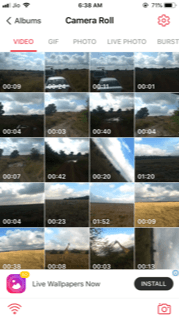

Wenn Sie die Anwendung öffnen, müssen Sie ihm Zugriff auf Ihre Musikbibliothek gewähren. Tun Sie dies und wählen Sie dann ein Video oder GIF aus.
Schritt 3:Wenn Sie ein Video auswählen, wird ein Bildschirm mit seinemVorschau und Symbolleiste. Mit dem Schieberegler können Sie einen Videoclip auswählen, der in ein Live-Foto konvertiert wird. In der kostenlosen Version kann die Passage bis zu 5 Sekunden dauern.


Schritt 4:Wählen Sie einen Rahmen, der zum Cover Ihres Live-Fotos wird. Dies erfolgt auf der Registerkarte „Key Photo“.


Schritt 5:Wenn alles eingerichtet ist, klicken Sie auf das SymbolMachen Siein der oberen rechten Ecke.
Schritt 6:Wählen Sie aus, ob das Video wiederholt werden soll oder nicht. In der kostenlosen Version können Sie keine Wiederholung durchführen, in der kostenpflichtigen Version können Sie bis zu fünf Wiederholungen durchführen.
Schritt 7:Dies ist der letzte Schritt.Speichern Sie das resultierende Live-Foto mit demSpeichern leben Foto. Es wird in der Fotoanwendung angezeigt.


So installieren Sie konvertierte Videos auf Hintergrundbildern
- Wählen Sie ein Live-Foto aus und klicken Sie auf die Schaltfläche "Teilen".
- Wählen Sie die Option Hintergrundbild erstellen.
- Stellen Sie das Hintergrundbild wie gewohnt ein.
Jetzt beginnen Sie Ihren Tag mit wunderschönen animierten Hintergrundbildern auf Ihrem Smartphone. Das ist alles Wir hoffen, dass die Anweisung für Sie hilfreich war.